Вибір читачів
Популярні статті
Дуже часто з флешками виникають різноманітні проблеми. То комп'ютер видає "USB пристрій не розпізнано", "Вставте диск", "Немає доступу до диска" або "Диск захищений від запису", або "Windows не може закінчити форматування". А то й зовсім не визначає флешку. Буває, що з флешками і не виникає серйозних проблем, а просто інформація випадково видалена або відформатована флешка. Як бути тоді?
На цій сторінці ви знайдете найнеобхідніше, щоб відновити інформацію з флешки або полагодити її самотужки. Найчастіше врятувати флешку вдається. А відновити втрачену інформацію можна майже завжди, якщо вчасно вжити заходів для порятунку.
USB пристрій не розпізнаний
Такий глюк іноді трапляється з USB драйвером або з USB флешкою (картою пам'яті або мп-плеєром) після якого флешка не визначається в одному з гнізд USB. Перше, що потрібно зробити, це вставити флешку в інші гнізда USB або взагалі в інший комп'ютер, щоб визначити, який пристрій не працює.
Якщо в іншому гнізді або в іншому ПК флешка визначиться і почне працювати, то проблема не в ній, а в комп'ютері. Таким чином можна зрозуміти, де шукати проблему, щоб її усунути. Це чисто програмна проблемаі усувається вона шляхом переустановки драйвера USB. У складнішому випадку доведеться редагувати реєстр. Якщо ви вмієте користуватися програмами з чищення реєстру, можна скористатися ними. Якщо ні, можна відредагувати реєстр вручну.
Робиться це так:
Пуск: виконати / regedit / OK
Далі потрібно розкрити гілки:
HKEY_LOCAL_MACHINE\SYSTEM\CurrentControlSet\Enum\USB
HKEY_LOCAL_MACHINE\SYSTEM\CurrentControlSet\Enum\USBSTOR
та вичистити всі папки в назвах яких є VID & PID.
У цих гілках реєстру містяться записи про всі пристрої USB, які підключалися до цього ПК. Якщо ви знаєте VID & PID своєї флешки, яка не хоче правильно визначатися, то можна видалити тільки папку, яка містить ім'я вашої флешки або його VID & PID. Зробити це потрібно з обох зазначених гілок. Якщо очистити ці гілки реєстру від усіх записів, нічого страшного не станеться. Віндовс створить там нові записи сам.
Якщо Віндовс не дозволить видалити папки в реєстрі, це можна буде зробити за допомогою іншої ОС, наприклад з Live-CD. Ви так само в Live-CD заходите в реєстр і видаляєте папки так само, як у Віндовс. Після завантажте знову вашу версію Віндовста перевірте флешку. Все має працювати. Подивитися на розкриту гілку реєстру можна тут
Неможливо відформатувати флешку
Трапляється, що флешка або карта пам'яті після збою так заглючить, що ви не можете її відформатувати засобами Windows. ПК видає вам повідомлення "Windows не може закінчити форматування" або щось схоже. У цьому випадку вам допоможе «Panasonic_SD Formatter.2000» – невелика утиліта, яка виконує форматування. Після форматування цією програмою флешкою можна буде скористатися і далі.

VID – ідентифікатор виробника
PID – ідентифікатор пристрою
Дізнатися VID & PID можна спеціальними програмами, такими як ChipGenius чи CheckUDisk. Програми визначають VID & PID, навіть якщо комп'ютер не бачить флешку.
ChipGenius – докладна та зрозуміла програма від китайських виробників. CheckUDisk – ще одна програма для визначення ідентифікаторів, щоправда, простіше.
Після того, як ви дізнаєтеся ідентифікатори чіпа своєї флешки, шукайте свою пару в таблиці та завантажуйте потрібну програму.
Є ще одна програма FlashGenius, що визначає параметри USB Flash накопичувачів з їхнього маркування. FlashGenius визначає ємність та версію чіпа, виробника, напругу, тип MLC/SLC тощо.
Якщо прогами відновлення флешки не допомогли
У такому разі, коли нічого не допомогло і справді втрачати нічого, можна спробувати жорсткіші методи – просто коротнути мікросхему. Зробити це можна так. Розібрати флешку або пристрій, де знаходиться флеш пам'ять, вставити пристрій у USB, увімкнути його, якщо він вимагає увімкнення та замкнути голкою контакти мікросхеми.
Як бути, якщо нічого не допомогло?
Якщо трапилося так що з усіх способів не допоміг жоден, то справи погані. Якщо це дорогий пристрій, що використовує флеш-пам'ять, можна віднести його в сервіс-центр і мікросхему замінять. Якщо це проста USB флешка, то сміливо можна викидати. Тому що після таких маніпуляцій щодо відновлення, врятувати інформацію буде вже не можна, а лагодити порожню флешку обійдеться дорожче, ніж купити нову

Покалічена таким чином флешка може поводитися по-різному: не визначатися в системі, не давати нормально зчитувати та записувати дані, відмовлятися форматуватись, показувати невірний обсяг тощо. Загалом варіантів поведінки «пацієнта» в такій ситуації багато. Втім, неозброєним поглядом видно, що з накопичувачем щось не так, і треба вирішувати цю проблему. У цьому матеріалі ми розглянемо найзагальніший порядок дій, які з певною часткою ймовірності допоможуть відновити працездатність флешки.
І річ ось у чому. Нерідко від неакуратного поводження страждає контролер - просто згоряє від перепаду напруги, а флешка перестає подавати ознаки життя, хіба що починає сильно грітися. Але найчастіше «злітає» спеціальна службова область безпосередньо у флеш-пам'яті, яка потрібна для нормальної роботи.
Так що якщо немає явних фізичних пошкоджень пристрою (тут ми відкинемо не дуже хорошу пайку чи інші подібні проблеми, які недосвідчене око навряд чи помітить), то суто програмними засобамиможна спробувати привести його до тями і зробити низькорівневе форматування накопичувача. Врахуйте, що таким чином ви назавжди знищите всю інформацію, що є на ньому.

Вони, до речі, коли справа стосується відновлення працездатності, а не даних, не дуже люблять ремонтувати накопичувачі невеликого обсягу – дешевше купити нову флешку та не мучитися. Якщо ж ви готові у разі невдачі розлучитися (простіше кажучи, викинути) з накопичувачем, можна сміливо приступати до експериментів. Втім, настав час уже звикнути до думки, що флешки нині - витратний матеріал.
Як піддослідний кролик виступила давним-давно «здохла» і закинута в дальній кут брендована флешка, єдиним завданням якої було один раз передати невеликий шматочок даних. Тобто визначити справжнього виробника та спробувати пошукати в Мережі хоч якусь інформацію про відновлення пристрою не вдалося. Втім, це навряд чи особливо б допомогло. Навіть у межах однієї лінійки накопичувачів одного вендора можуть використовуватися зовсім різні контролери.
Що зараз вигідніше поставити, те й ставлять. Але саме модель контролера нам і треба з'ясувати, а точніше значення VID та PID. Робиться це за допомогою утиліт ChipGenius, CheckUDisk чи USBDeview. Перша їх найбільш універсальна, оскільки містить непогану базу VID/PID і, по можливості, відразу дає посилання на потрібні утилітиабо сайти з корисною інформацієюпо цій темі. Тільки врахуйте, що будуть вони, швидше за все, не російською чи англійською, а зовсім навіть китайською мовою.

Якщо пошук не допоміг, то доведеться акуратно розкрити накопичувач і подивитися, що написано на кришці контролера (зазвичай його мікросхема дещо менша за чіп пам'яті). Якщо там і не вказана чітко його модель, то хоча б за буквенно-цифровою комбінацією можна знайти будь-яку інформацію про нього. У загальному випадку рекомендується не покладатися на VID або PID, а відразу розкривати корпус - витратите менше часу.
Далі починається найнудніше - підбір відповідної сервісної утиліти. Знов-таки можна скористатися сервісом FlashBoot.ru або шукати самому. Найголовніша неприємність у тому, що для того самого контролера підходять далеко не всі версії однієї і тієї ж утиліти. У нашому випадку у накопичувачі використовувався чіп Ameco MW6208E, і лише з п'ятої спроби знайшлася потрібна версія, причому трирічної давності.
Справа в тому, що контролер при старті намагається вважати ту саму службову область. У ряді випадків при цьому він зависає (ось звідси нескінченне моргання індикатора), а замикання не дає цього зробити, блокуючи читання. Тоді контролер стартує у безпечному режимі, і його вже бачать утиліти. На кожному чіпі ставиться мітка у вигляді невеликого кружка в одному з кутів кришки - ось від неї і треба проти годинникової стрілки відлічувати номери ніжок.
Тут нас спіткала перша невдача - пошук за написом на верхній кришці особливим успіхом не увінчався. Знайшлася всього кілька згадок, що цей контролер є повним клоном іншого популярного продукту. Подальші дії приблизно такі - замикаємо потрібні контакти та вставляємо флешку у USB-порт. Якщо ви правильно закоротили їх, то ОС визначить пристрій та почне встановлювати драйвера.
Після закінчення установки, як правило, можна витягнути голку і займатися подальшим лагодженням, але іноді доводиться утримувати контакти замкнутими до переможного кінця або навпаки - замикати вже після включення в порт. Власне, як тільки флешка розпізналася, можна вже впізнавати VID/PID та шукати відповідну утилітудля відновлення.
Відмінно, тепер флешка хоча б визначається, проте відмовляється форматуватися і при кожному включенні показує різний об'єм (але хоча б у межах двох гігабайт, що покладені). І ось тут настав час наступної каверзи - згідно з VID + PID могли використовуватися контролери зовсім інших виробників, навіть близько не збігаються з гаданими. Було перепробовано під півсотні утиліт, але успіхом цей витівок не увінчався. Загалом описувати подальші пригоди особливого сенсу немає.
Зважаючи на все, навіть якщо контролер живий, то ось із чіпом пам'яті все погано - «відсоток збійних осередків перевищив коригувальні можливості схеми», як висловився б фахівець. Розбиратися далі абсолютно безглуздо. Проте цінний досвід під час цього процесу було отримано.
Втім, іншого чекати від продукту такої «якості» й не варто. Якщо при розтині очевидні всі ознаки наколінної збірки в якомусь замшелом підвальчику, то, можливо, немає сенсу витрачати свій час.
Логічні несправності

Симптоми: без будь-яких видимих або гаданих фізичних несправностей карта флеш-пам'яті упізнається системою як порожня або не відформатована. Файли, записані на «флешку» не видно.
Що сталося: внаслідок передчасного вилучення картки з роз'єму або раптового відключення живлення операційна система не встигла провести оновлення файлової системи флешки. У результаті всі документи на місці, проте службові таблиці файлової системи пошкоджені, що не дозволяє системі побачити дані, що зберігаються на носії.
Що робити: досить запустити програму відновлення даних, наприклад - EasyRecovery. Однак ці програми не всесильні, і в деяких випадках для відновлення всіх важливих файлів на флешці потрібно здійснити копітку «ювелірну» роботу.
Як уникнути: акуратно, використовуючи можливість безпечного вилучення пристрою, завершуйте роботу з носієм. Принаймні, не висмикуйте флешку з комп'ютера, поки система зчитує з неї дані або записує інформацію.
Механічні поломки
Симптоми: в принципі, навіть за наявності пошкоджень флеш-накопичувач найчастіше може працювати, і навіть майже без збоїв. Деякий час.
Що сталося: внаслідок необережного/недбалого ставлення до пристрою ушкоджується корпус флешки (тріскається, розшаровується, ламається), зміщуються роздільники контактів або стираються самі контакти, випадає засувка заборони/дозвіл запису, негерметичний корпус пропустив вологу...
Що робити: якщо тріснув чіп пам'яті (втім, це трапляється рідко), дані втрачені безповоротно. Можна починати панікувати. В інших випадках достатньо встигнути вчасно відновити контакти, замінити пошкоджені деталі, зміцнити роз'єм USB, полагодити або замінити корпус. Або ж - переписати файли та купити нову флешку.
Якщо пристрій побував у воді (особливо – у морській), слід довірити маніпуляції з ним фахівця.
Як уникнути: в ідеалі - спочатку купувати якісні USB Flash - які мають міцний і не надто тонкий корпус, бажано - «монолітний», а не склеєний з двох тонких половинок пластику, з жорстко зафіксованим роз'ємом, міцним і добре «сидячим» на флешці ковпачком.
Хороший варіант – гумовий корпус пристрою.
Зазначено, що найчастіше ламаються дешеві флешки. Що не дивно – більшість із них не може похвалитися наявністю жодного з вищезгаданих пунктів. У будь-якому випадку акуратно поводьтеся з накопичувачем.
Електричні та теплові пошкодження
Симптоми: збої в роботі флешки і наявність підозр щодо дешевого заліза (самий но-нейм флешки, і не менш «фірмового» блоку живлення), застарілої електропроводки, відсутності заземлення на комп'ютері, неправильного підключення шлейфу порту USB на передній панелі до материнської плати, і навіть на електромагнітні поля, наприклад, від мобільного телефонаабо системи огляду багажу в аеропорту.
Що сталося: якщо виключити (досвідченим шляхом) цілком ймовірний варіант того, що насправді справа не у флешці, а у відсутності екранування шлейфу (а, отже - без його захисту від електромагнітних наведень), через що накопичувач може повільно працювати, давати збої або взагалі не визначатися системою, то залишається наступний варіант - флешка перегрілася чи потрапила під вплив електромагнітних полів.
Що робити: у ряді випадків доведеться замінити пошкоджені деталі - найчастіше це елементи обв'язки, що згоріли. Можливо, потрібно замінити контролер. Чіп пам'яті, на щастя, страждає досить рідко.
Як уникнути: забезпечити комп'ютеру стабільне електроживлення (у чому допоможе покупка якісного блоку живлення, що має достатню потужність) і заземлення.
Симптоми: USB Flash визначається системою як невідомий пристрій або як знімний диск з нульовою ємністю.
Що сталося: прошивка контролера флеш-накопичувача (серед здійснюваних ним функцій - передача даних між флешкою та комп'ютером) схильна до впливу таких несприятливих факторів, як збої живлення, статичні електророзряди, помилки інтерфейсу і т.д. і т.п.
Що робити: хороша новина - хоч дані на флешці зі контролером, що збив, і не доступні, але вони нікуди не поділися. Новина погана - вважати їх найчастіше можна лише на спеціальному устаткуванні. Вос-
становлення даних у разі - прерогатива фахівців.
Відновлення самої прошивки контролера - також часто завдання не з простих - технологічні утиліти, що дозволяють це зробити, мають строгу спеціалізацію, до того ж Останнім часомвиробники практикують обмеження доступу до інструментарію. До того ж слід пам'ятати, що при прошивці контролера дані зазвичай стираються.
Як уникнути: слід оберігати USB Flash від статичної електрикита збоїв в електроживленні. Використовуйте безпечне видалення пристрою з порту. Флешки, які використовують алгоритм захисту паролем, вимагають особливо дбайливого ставлення до себе (зазначена функція не стандартизована і недостатньо надійна - при несприятливих зовнішніх впливах і некоректних діях користувача прихований розділможе бути недоступним).
Збої та знос пам'яті
Симптоми: при тому, що флешка визначається системою, дані зчитуються з неї з помилками (перекручування у файлах та архівах, виведення повідомлення «Помилка CRC»).
Що сталося: заводський шлюб або знос флеш-пам'яті. « Життєвий цикл» флеш-пам'яті серйозно перевищує такий у інших знімних носіївПроте реальний ресурс роботи флеш-накопичувачів залежить від безлічі об'єктивних факторів і може значною мірою відрізнятися від заявляється виробниками.
Що робити: дані з флешки переписати, а потім провести низькорівневе форматування носія із приховуванням дефектів. Це трохи скоротить обсяг пам'яті, проте дозволить забезпечити працездатність пристрою.
Як уникнути: періодично слід проводити низькорівневе форматування флешки. З часом, коли ознак зношування пам'яті стає дедалі більше, краще взагалі перестати використовувати цей накопичувач і замінити його на новий.
Робимо висновки
Рік за роком технологія Flash-пам'яті стає все досконалішою, позбавляючись «дитячих» хвороб. Однак завжди краще підстрахуватися, продублювавши важливі дані на інших носіях.
А нескладна профілактика дозволить вам уникнути або хоча б значною мірою скоротити можливість описаних у цій статті неприємностей.
Напевно, не залишилося в нашому сучасному суспільстві тих, хто не користувався б USB-накопичувачами, MP3-плеєрами та іншими пристроями, що використовують флеш-пам'ять. І напевно кожен стикався з різними проблемамищодо цих носіїв: «Пристрій не впізнаний», «Немає доступу», «Система не може закінчити форматування» тощо.
У цій статті спробуємо відповісти на основні питання, з якими стикаються власники пошкоджених USB-накопичувачів - ремонт флешки та її реанімація. Опишемо найчастіші помилки користувачів разом із реальними порадами і послідовністю дій у тих чи інших випадках.
Але спочатку варто уточнити деякі нюанси. Відновлення та ремонт носія - це різні речі, а значить, підхід та результат відрізнятимуться один від одного. Ремонт флешки своїми руками загрожує втратою даних, але в результаті ви можете отримати цілком працездатний пристрій, який прослужить вам ще довгий час (при правильному використанні), а процес відновлення включає лише повернення інформації без «хірургічного» втручання.
Список проблем, коли потрібен ремонт флешки, дуже значний, але основний підхід цілком універсальний і його можна взагалі звести лише до двох головних дій.
Якщо ви отримуєте прочитати аналогічні накопичувачі на тому ж комп'ютері, на якому ви намагаєтеся працювати з проблемною флешкою, значить, проблема впирається тільки в носій. Тут можуть бути неполадки з USB-роз'ємом, пошкоджений порт (з цієї причини починають ремонт флешки Kingston) або несправний чіп пам'яті.

Насамперед, варто спробувати прочитати ваш накопичувач на іншому комп'ютері. Деякі види флешок ретельно ставляться до usb-роз'ємів, для коректної роботи їм потрібен спеціальний приймач. Якщо на інших комп'ютерах носій читається, можливо, потрібен деякий «апгрейд» вашого USB-порту.
Якщо жоден з варіантів не дав результатів, можна спробувати прочитати пристрій на максимально «чистій» операційній системібез встановлених драйверів, софту та інших програм, які можуть конфліктувати із флешкою. Для цього достатньо запустити систему в безпечному режимі, де всі пристрої працюють у базовому стані. Якщо в цьому випадку флешка видно і інформація читається, то проблему потрібно шукати у сторонньому софті, а не в накопичувачі.
Якщо навіть цей спосіб не зміг принести жодних результатів, то проблема в програмній частині накопичувача. Також, перед тим як робити ремонт USB-флешки, необхідно розуміти, що часті випадки заводських дефектів і закінчення терміну експлуатації, тобто. цикли перезапису вичерпані (для стандартного накопичувача цей цикл обмежений приблизно 100 тис. записів). У цих випадках необхідно звертатися до виробника або легко поміняти флешку.
В принципі, всі накопичувачі створені в одному ключі та схожі один з одним. При реанімації флешки може знадобитися повна перепрошивка пристрою та подальше форматування.

Ключ до розгадки USB-накопичувача - це контролер, штука досить хитра та складна, але без цієї деталі ремонт стане складнішим у рази. Головна проблема полягає в тому, що всі виробники флешок використовують при випуску різні моделіі типи контролерів, і там можуть переплітатися як свої, а й чужі напрацювання разом із якимись ноу-хау. Тому точно і з першого разу визначити який саме контролер перед вами не завжди можливо.
Можна піти варварським шляхом і розпотрошити брелок, тоді ви точно знатимете, що і «як» перед вами, але цей спосіб напевно не всім до вподоби. Тому краще вдатися до стороннього софту, благо що програма для ремонту флешок не така вже й рідкість. Розглянемо кілька корисних утиліт, що визначають контролер флешки (VID&PID).
Проста, корисна та інтуїтивна програма для реанімації флешок. Інтерфейс вкрай доброзичливий до користувача і перекладений російською мовою.

Утиліта здатна дізнатися виробника разом із моделлю USB-носія. Відмінно підходить для марок Transcend та Kingston. Якщо потрібен ремонт флешки своїми руками, то насамперед варто освоїти цей продукт.
Утиліта «заточена» переважно під носій Silicon Power. Дасть всю необхідну інформацію про VID&PID, контролера, моделі та тип USB-накопичувача. Одна з головних переваг програми - це детальність інформації: утиліта для ремонту флешки всі дані скомпонує, за бажанням узагальнить і видасть результат зручним списком.

Також є непрофесійна версія перекладу російською у вільному доступі, хоча можна обійтися і без нього - програма має небагатий і цілком зрозумілий інтерфейс.
Програма відрізняється високою швидкістю сканування інформації з носія для визначення VID&PID. Деталізація даних визначення контролера і типу носія виконується лише на рівні аналогічної FDIE.

Програма для ремонту флешок проста, зрозуміла і має доброзичливий інтерфейс, схожий на ChipEasy. За бажання можна завантажити аматорську версію русифікованого продукту, якщо виникнуть проблеми з перекладом.
Після того як одна з перерахованих вище утиліт зможе вам вказати на VID&PID, необхідно знайти потрібну програму для перепрошивки та подальшого форматування на офіційних сайтах виробників. Але й тут не так просто. Ремонт флешки складається з двох частин: прошивка та формат, але деякі типи пристроїв просто не призначені для перепрошування, і в цьому випадку брелок з флешкою можна просто повісити на стінку та сходити до магазину за новою.
Маловідомі або надйомкі USB-носії відновлюються більш проблематично на відміну від своїх стандартних побратимів. Ремонт флешки такого типу дуже часто супроводжується апаратними проблемами на кшталт пошкоджених секторів. У таких випадках носій підключається як другий HDD через спеціальний перехідник, потім проводиться процедура відновлення даних вищеописаними способами.
Якісний і водночас безкоштовний ремонт флешки – процедура дуже прозора, яка може вам допомогти далеко не у всіх випадках. Якщо ваш пристрій має цінну інформацію або дорого сам по собі, має сенс звернутися до спеціалізованого сервісний центр, де тямущі фахівці допоможуть вам не тільки врятувати інформацію, але й дати друге життя вашій флешці. А якщо ні, то позитивних результатів вам ніхто гарантувати не зможе, і діяти ви будете тільки на свій страх і ризик.
Завжди пам'ятайте про прості правила зберігання інформації: копії та ще раз копії. Купуйте дві флешки, зарезервуйте місце на вінчестері для копій. Витрачений час на процедуру бекапу незрівнянно з часом, витраченим на відновлення та ремонт будь-якого носія.
Як відомо USB флешки є далеко не найнадійнішим засобом перенесення та зберігання інформації. І навіть якщо ви будете з нею гранично акуратні, постійно використовувати безпечне вилучення, все одно одного разу ваша usb флеш карта або не визначиться на комп'ютері, або напише вам, що вона захищена від запису і скопіювати на неї нічого не вийде.
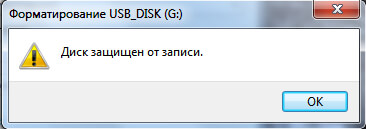
У цій статті ми розповімо вам, що можна спробувати зробити, якщо флешка захищена від запису і як зняти захист або якщо вона просто не визначається на комп'ютері.
Отже для вирішення будь-яких проблем з USB флешкою, у тому числі й описаних вище насамперед, потрібно спробувати провести низькорівневе форматування. Робиться воно за допомогою спеціальних утиліт і для кожного контролера флеш-карти існує своя програма.
Увага! Низькорівневе форматування знищить усі дані з USB флешки і відновити їх практично неможливо!
Для правильного підбору програми низькорівневого форматуванняпотрібно дізнатися 2 параметри, а саме VID та PID флешки.

Визначення vid pidфлешки у програмі CheckUDisk
Про те, що це таке і як їх дізнатися, ми писали в .
У нашому випадку VID = 13fe, а PID = 5200.
Після того, як VID та PID вашої флеш карти відомі, потрібно перейти на сайт , де у відповідні поля скопіювати ті самі VID та PID.
Після цього натискаєте кнопку «Search» і трохи нижче буде підібрано програму, за допомогою якої вашу флешку можна спробувати відновити.
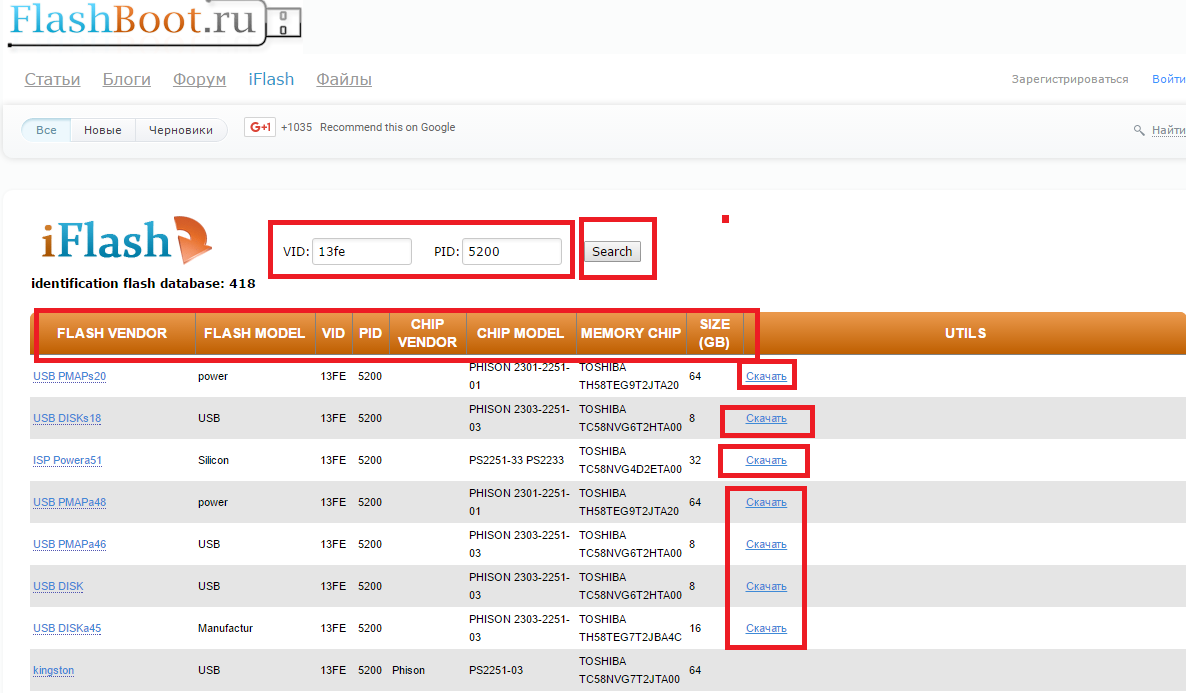
Пошук програми відновлення флешки за її VID та PID
Наступним кроком відкриваєте завантажену програму та форматуєте через неї флешку, натисканням на відповідну кнопку (Format, Restore).
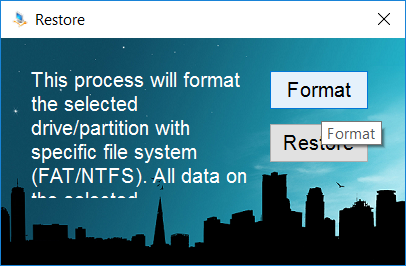
Програма для низькорівневого форматування флешки (відновлення роботи)
Якщо ви з якоїсь причини не можете визначити VID і PID флешки, або вона не дає це зробити, тому що відключається відразу після підключення, то спробуйте цю програму. Вона призначена для форматування флешок Silicon Power, але у нас виходило з її допомогою відновлювати ще флешки Kingston, Qumo. Принцип її роботи простий, як і більшість інших програм низькорівневого форматування. Вставляєте флешку, запускаєте програму, тиснете Format.
Якщо одна програма, яку вам видав сайт, не відновила працездатність флешки і вона все одно не визначається комп'ютером або пише що захищена від запису, то пробуйте інші програми, які видаються сайтом flashboot.ru. Якщо нічого не допомагає спробуйте форматування через Formatter_SiliconPower, про яку ми писали трохи вище навіть якщо у вас флешка не SiliconPower.
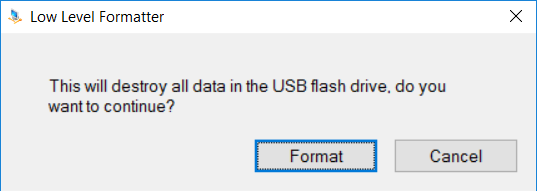
Програма для відновлення флешок - Formatter_SiliconPower
Всім привіт дорогі друзі! В одного з наших відвідувачів виникла дуже цікава проблема після переходу на нову операційну систему Windows 10.
Проблема полягала в тому, що при підключенні портативних носіїв пристроїв, таких як флешка або жорсткий диск, Windows її просто не бачила.
Варто відмітити що дана проблематрапляється і з ранніми версіями Windows 7/8/8.1.
Сьогодні ми спробуємо розібратися в цій проблемі та допомогти не тільки нашому другу, а й усім іншим, у кого виникла подібна ситуація.
Отже, давайте спочатку розберемося, через що могла виникнути ця проблема.
Усього є чотири причини:
Давайте розберемося з кожною з причин окремо.
Звичайно ж, спочатку варто перевірити, в чому саме ховається причина: у флешці або в комп'ютері.
Для цього слід випробувати декілька портів. Якщо після підключення хоча б один з них флешка відобразиться, то проблема в ПК. Якщо ні, то проблема із самою флешкою.
Також можна переконатись у цьому, зайшовши в керування дисками. Зайти в цей розділ консолі управління можна шляхом натискання клавіш Win+R і введенням у вікно, що з'явилося, ось цього коду без лапок: «diskmgmt.msc».
Якщо після відкриття керування дисками ви бачите, що знімний дисквідображається в програмі, то найімовірніше проблема з самим носієм.
 Обов'язково потрібно спробувати підключити флешку до іншого комп'ютера.
Обов'язково потрібно спробувати підключити флешку до іншого комп'ютера.
Переконайтеся, що порти увімкнені та драйвера встановлені правильно.
Для цього відкриваємо Панель завдань, знаходимо там Обладнання та звук, і в розділі «Пристрої та принтери» вибираємо Диспетчер пристроїв (є інший спосіб: Win+R і вводимо devmgmt.msc).
Після відкриття Диспетчера пристроїв нас цікавить вкладка «Контролер USB». Тут будуть показані всі пристрої у вашому ПК, які відповідають за сприйняття підключеного USB-пристрою.
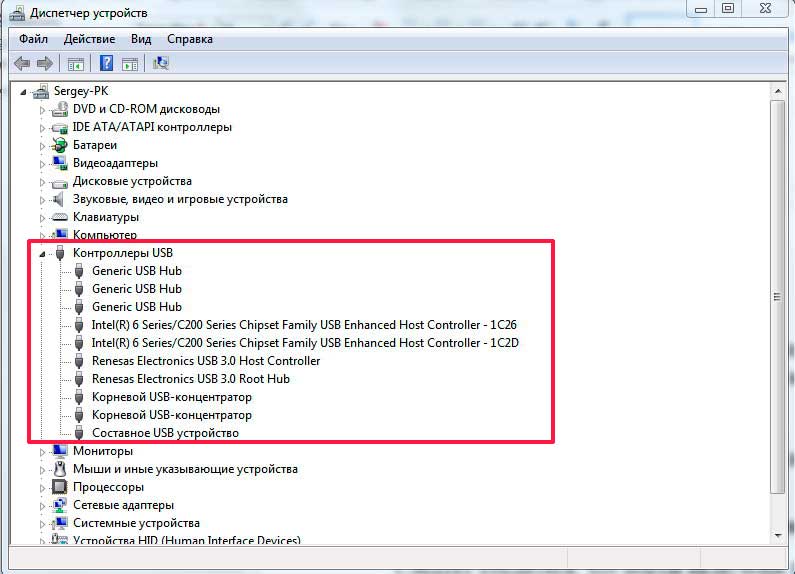 Якщо хоча б біля однієї з піктограм ви побачите кружечок з опущеною вниз стрілочкою, це означає, що цей пристрій не включено.
Якщо хоча б біля однієї з піктограм ви побачите кружечок з опущеною вниз стрілочкою, це означає, що цей пристрій не включено.
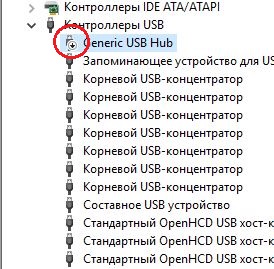 Клацаємо по ньому правою кнопкою миші та вибираємо «Задіяти». Наприклад, як радіо модулем Bluetooth.
Клацаємо по ньому правою кнопкою миші та вибираємо «Задіяти». Наприклад, як радіо модулем Bluetooth.
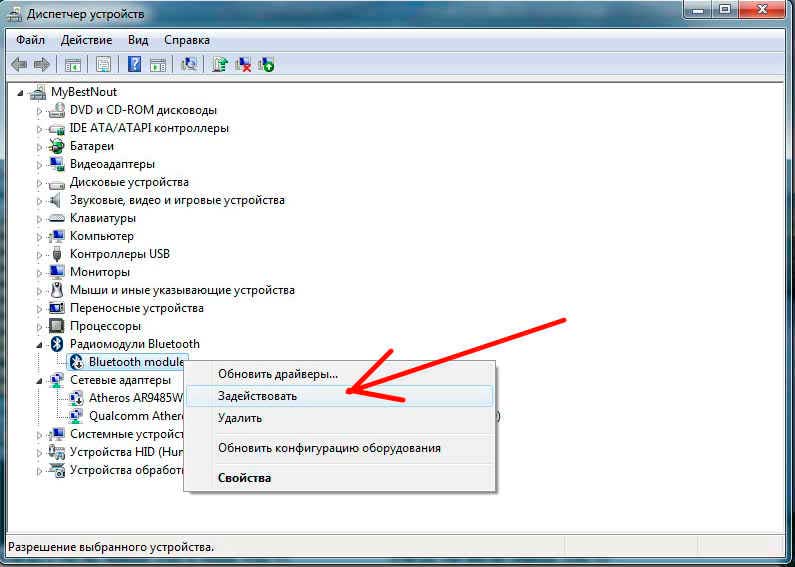 Якщо ви побачите, що поруч із іконкою стоїть жовтий трикутник, Це означає, що драйвер працює неправильно або він відсутній взагалі.
Якщо ви побачите, що поруч із іконкою стоїть жовтий трикутник, Це означає, що драйвер працює неправильно або він відсутній взагалі.
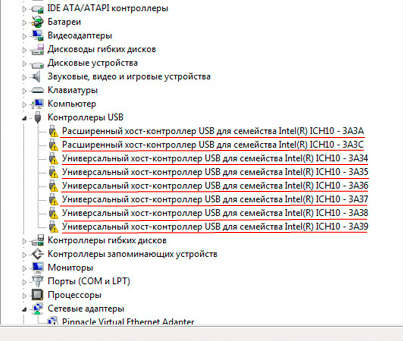 У цьому випадку вам доведеться скористатися штатним помічником оновлення та встановлення драйверів.
У цьому випадку вам доведеться скористатися штатним помічником оновлення та встановлення драйверів.
Спершу слід спробувати оновити драйвера. Для цього клацаємо правою кнопкою миші та вибираємо «Оновити драйвери…».
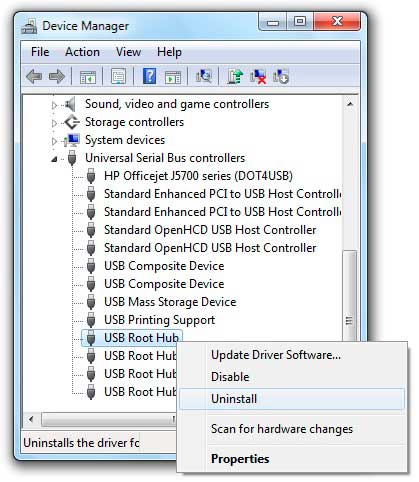 Якщо програма скаже, що драйвера не були знайдені, то доведеться шукати драйвера самому на сайті вашого виробника материнської плати.
Якщо програма скаже, що драйвера не були знайдені, то доведеться шукати драйвера самому на сайті вашого виробника материнської плати.
Якщо після всіх виконаних вище дій ви виявили, що один з портів все одно не працює, то проблема напевно в тому, що порт просто відійшли контакти від материнської плати (результат необережного поводження з комп'ютером).
У цьому випадку вам доведеться вести комп'ютер у сервісний центр або майстру, щоб він припаяв вам новий USBпорт.
Тепер переходимо до пункту кривих драйверів флешки. Тут варто зробити те саме, що і з портом USB.
Оновити драйвер можна також із підрозділу «Дискові пристрої».
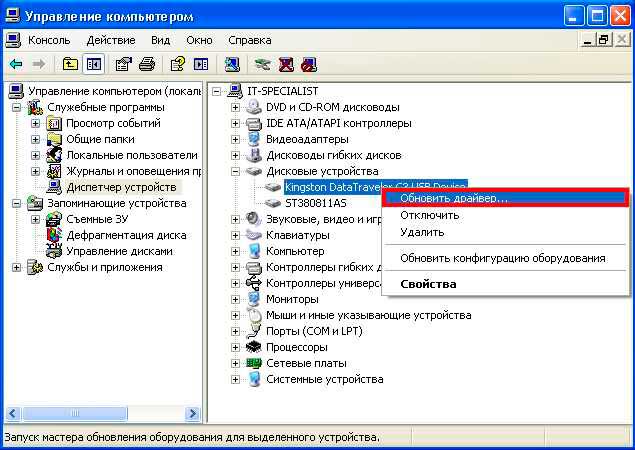 Але спершу спробуйте відформатувати флешку. Це справді може допомогти.
Але спершу спробуйте відформатувати флешку. Це справді може допомогти.
ПОПЕРЕДЖУЄМО, що вся інформація на USB носіїзникне (зітреться), так що всі дії ви виконуєте на свій страх та ризик.
Отже, заходимо в керування дисками (нагадуємо: Win + R> diskmgmt.msc). Клацаємо по знімному диску правою кнопкою миші та вибираємо «Форматувати…». Вибираємо файлову систему FAT32, а розмір кластера – за замовчуванням.
 У полі мітки тома ви можете ввести будь-що: це буде надалі назвою вашої флешки.
У полі мітки тома ви можете ввести будь-що: це буде надалі назвою вашої флешки.
Якщо швидке форматуванняне допомогло-спробуйте зняти цю галочку. Процес йтиме довше, але глибше.
Тепер перейдемо до переустановки драйверів флешки.
Відразу ж без роздумів йдемо на офіційний сайт виробника вашої флешки і завантажуємо на неї драйвер (зазвичай драйвера є на вкладці підтримки (Support)).
Коли ви запустите інсталяцію драйвера, то можливо вам запропонують його спочатку видалити (а може і відразу перевстановити). Спочатку це і зробіть, а потім встановіть драйвер заново цією програмою.
Зробити це можна за допомогою вбудованих можливостей операційної системи.
Натисніть на USB-накопичувачі правою клавішею мишки і перейдіть в розділ «Властивості».
![]() Перейдіть до розділу «Сервіс» та натисніть «Виконати перевірку».
Перейдіть до розділу «Сервіс» та натисніть «Виконати перевірку».
 Виставте дві галочки та натисніть «Запустити».
Виставте дві галочки та натисніть «Запустити».
 Після завершення перевірки натисніть кнопку «Закрити».
Після завершення перевірки натисніть кнопку «Закрити».
Якщо комп'ютер все одно не розпізнає флешку, то швидше за все проблема з даними розміщеними на ній.
При підключенні нового пристрою комп'ютер зберігає всі дані про нього в реєстрі, але іноді очищувачі реєстру намагаються виправити реєстр, що вже працює.
Нам варто видалити значення флешки у реєстрі. Для цього натискаємо Win+R та вводимо в поле regedit.
Натискаємо Enter та перед нами вискакує меню реєстру.
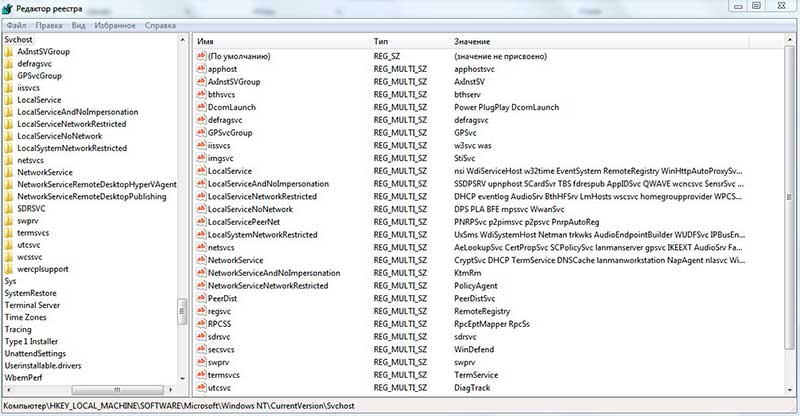 Шукаємо в реєстрі ось ці дві гілки:
Шукаємо в реєстрі ось ці дві гілки:
 У цих гілках слід видалити всі папки, у назвах яких є VID/PID. VID це ідентифікатор виробника, а PID-ідентифікатор пристрою.
У цих гілках слід видалити всі папки, у назвах яких є VID/PID. VID це ідентифікатор виробника, а PID-ідентифікатор пристрою.
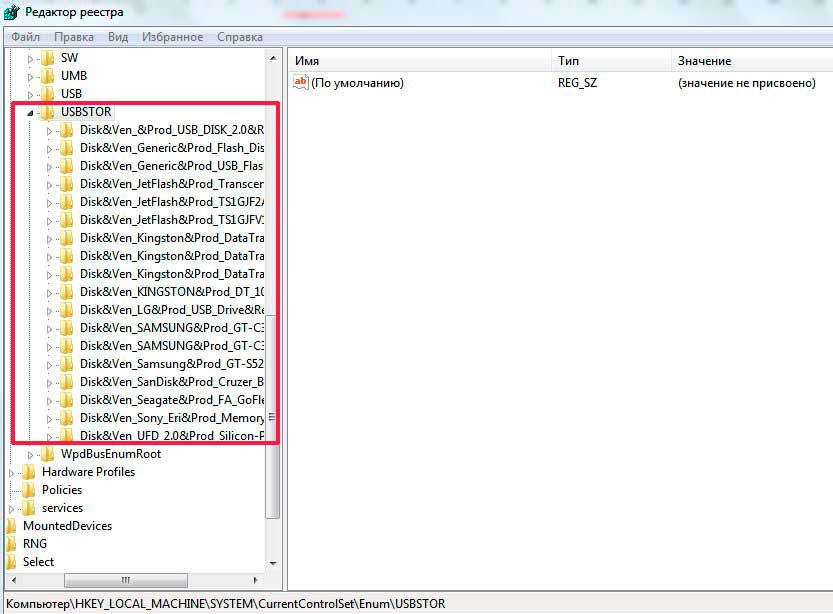 Якщо ви знаєте VID та PID конкретної поламаної флешки, то можете видалити лише відповідну папку.
Якщо ви знаєте VID та PID конкретної поламаної флешки, то можете видалити лише відповідну папку.
Видалення цих папок ніяк не вплине на роботу USB накопичувача, але комп'ютер при підключенні знову спробує прочитати його дані.
Дізнатися VID/PID своєї Flash пам'яті ви можете за допомогою такої китайської програми, як ChipGenius або її простішим аналогом CheckUDisk.
 Ці програми можуть визначати дані пристрою навіть якщо він не розпізнаний комп'ютером.
Ці програми можуть визначати дані пристрою навіть якщо він не розпізнаний комп'ютером.
Якщо вам це не допомогло, і Flash накопичувач не розпізнається жодним з портів або комп'ютерів, то справа напевно в тому, що пристрій просто поламано.
Це зумовлено необережним поводженням з ним (усі люблять різко висмикувати його з порту).
Полагодити пристрій можна, якщо ви хоча б раз у житті бачили плату будь-якого предмета.
Якщо ж ви поняття не маєте, що собою представляє всередині флешка, то раджу вам звернеться в спеціальну майстерню.
Багато таких майстерень обладнані спеціальними приладами, які дозволяють дістати пам'ять Flash накопичувача (правильно називається мікросхема пам'яті) і таким чином вважати дані.
Ну а якщо ви маєте хоч якесь уявлення про ремонт, можна приступати. Чинити ми будемо саме «штекер» USB.
Вам знадобляться паяльник, кусачки, ніж та викрутка. Не завадила б лупа, адже на платі все дуже дрібне.
Отже, спочатку розкрутіть пристрій і дістаньте його вміст. Уважно розгляньте плату.
 Якщо ви побачите хоч одну подряпину, то можете відразу нести її в спеціальну майстерню, тому що лагодити її сенсу вже не буде.
Якщо ви побачите хоч одну подряпину, то можете відразу нести її в спеціальну майстерню, тому що лагодити її сенсу вже не буде.
Якщо ви не виявили ніяких нерівностей, то можна йти далі.
Тепер слід взяти старий непотрібний провід із USB штекером. За кілька сантиметрів від штекера обріжте провід. Там буде 4 жили.
 Зачистіть їх приблизно по півсантиметра. Припаяйте дроти до плати. Для цього розташуйте флешку так, щоб її штекер дивився на вас, а дві квадратні дірочки в штекері були спрямовані вгору.
Зачистіть їх приблизно по півсантиметра. Припаяйте дроти до плати. Для цього розташуйте флешку так, щоб її штекер дивився на вас, а дві квадратні дірочки в штекері були спрямовані вгору.
Тепер припаюємо дроти до контактів у строгому порядку зліва направо: чорний, зелений, білий, червоний. Якщо припаяєте не так, пристрій згорить.
 Тепер вставте припаяний штекер у комп'ютер, і якщо комп'ютер виявить флешку, моментально зробіть резервну копію своїх даних.
Тепер вставте припаяний штекер у комп'ютер, і якщо комп'ютер виявить флешку, моментально зробіть резервну копію своїх даних.
 Надалі ви вже не зможете користуватися цим накопичувачем і доведеться купити новий.
Надалі ви вже не зможете користуватися цим накопичувачем і доведеться купити новий.
Якщо комп'ютер не розпізнав пристрій, то його теж слід віднести майстру.
Ще однією причиною може бути те, що USB-накопичувач неправильно відформатували або форматування було перервано.
У такому випадку комп'ютер розпізнаватиме пристрій, але проситиме відформатувати його.
Тут може допомогти програма D-Soft Flash Doctor. Софт дуже зручний, не вимагає установки, і ви можете знайти його на просторах інтернету. Програма є абсолютно безкоштовною.
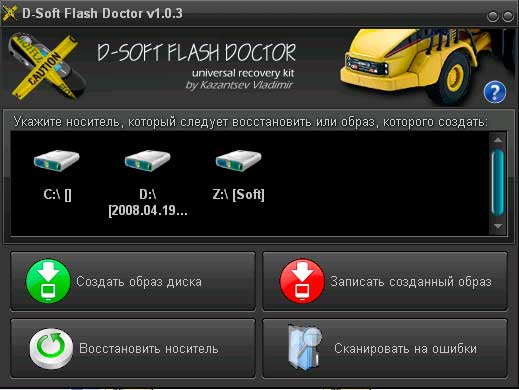 Flash Doctor шукає помилки на Flash накопичувачі, минаючи його драйвера і виправляє їх.
Flash Doctor шукає помилки на Flash накопичувачі, минаючи його драйвера і виправляє їх.
Також утиліта вміє записувати образи дисків (у разі, якщо вам потрібна завантажувальна флешка).
По суті, ця утиліта робить форматування накопичувача, але ніби приймаючи його за звичайний пристрій Plug'n'Play. Після форматування пристрій має працювати.
Якщо ви з якоїсь причини випадково видалили файли зі своєї флешки, вам можуть допомогти кілька програм. Одна з них - Undelete360.
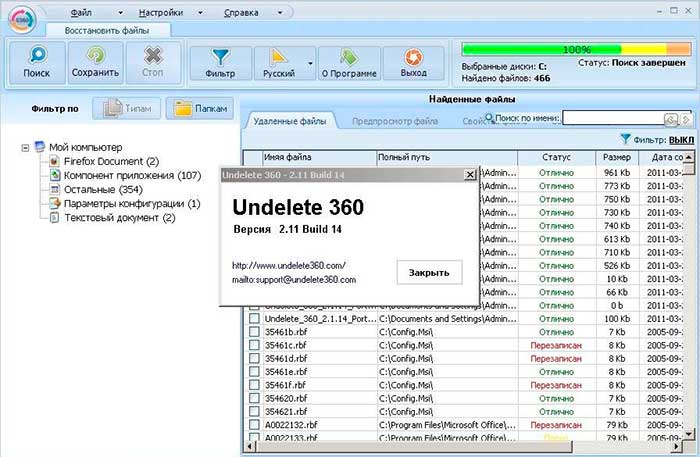 Вона вміє відновлювати файли, але тільки якщо USB-накопичувач не був форматований.
Вона вміє відновлювати файли, але тільки якщо USB-накопичувач не був форматований.
Інша програма CardRecovery вміє відновлювати файли тільки з flash-накопичувачів. Більшого від неї чекати не варто.
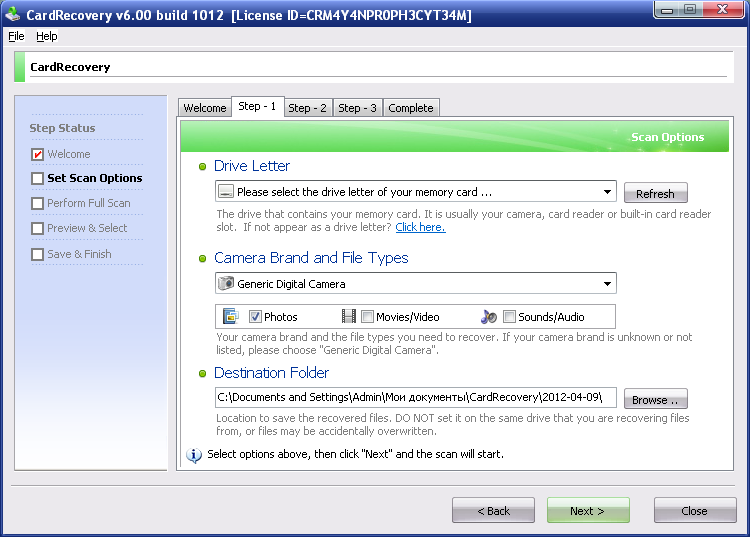 Ще одна програма-PhotoRec. Нею зможуть скористатися лише професіонали, оскільки вона повністю заснована на Командному рядку.
Ще одна програма-PhotoRec. Нею зможуть скористатися лише професіонали, оскільки вона повністю заснована на Командному рядку.
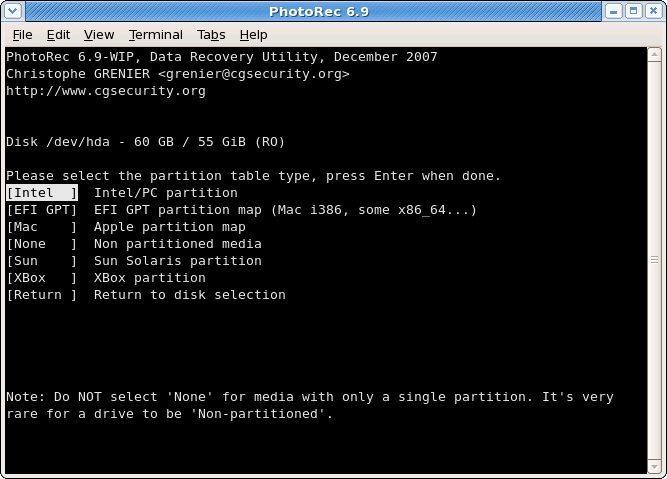 Але є плюс-програма працює дуже швидко і відновлює будь-які формати.
Але є плюс-програма працює дуже швидко і відновлює будь-які формати.
І, нарешті, усіма улюблений гігант відновлення даних-Recuvaвід Piriform.
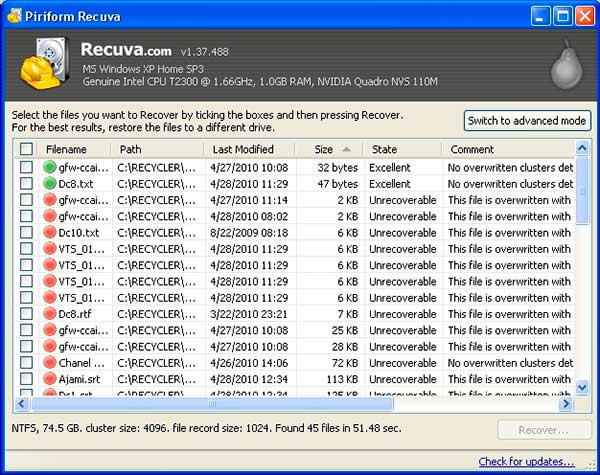 Програма приємна оку і в ній розбереться навіть початківець ПК. До того ж вона безкоштовна і є версія російською мовою.
Програма приємна оку і в ній розбереться навіть початківець ПК. До того ж вона безкоштовна і є версія російською мовою.
Якщо вам нічого не допомогло, то залишається тільки одно-викинути флешку і забути про неї, адже після стільки спроб відновити її нести в ремонт обійдеться дорожче, ніж купити нову.
Сподіваємось вам допомогла ця інструкція. І ще одна порада: завжди створюйте резервні копіїданих із USB накопичувачів. До нових зустрічей!
Ми ще не обговорювали особливості відновлення даних для різних операційних систем. Основне завдання перед ремонтом - рахувати інформацію через usb, а далі відремонтувати флешку або відновити її, щоб вона коректно визначалася та зчитувала дані, визначалася на комп'ютері як пристрій. Що робити, якщо флешка не форматується і чому така ситуація трапляється – читаємо далі.
Один з частих питаньдо мене, як знавцю в , звучить так:
Підкажи, як відремонтувати флешку, якщо вона не визначається системою? Як можна швидко реанімувати flash-накопичувач, якщо флешка не форматується взагалі?
Чесно кажучи, мені вже набридло відповідати на всі запити про відновлення даних в усній формі, тому я вирішив написати статтю про ремонт flash-накопичувачів.
Я постараюся дати реальні поради, а також вказати, як діяти і від чого відштовхуватися при ситуації, коли потрібний ремонт. Я описав послідовність дій та список найбільш частих помилокпід час ремонту флешки.
Однак має зробити дуже важливий відступ. Відновити і як відремонтувати флешку - це далеко не одне й те саме. Коли ви ремонтуєте флешку, то готуйтеся до того, що ви можете втратити важливі дані, проте отримаєте працездатний пристрій, який буде служити вірою і правдою ще деякий час після ремонту usb-флешки. Процес відновлення полягає суто повернення інформації.
Пошкодити usb-носій – простіше простого. Спочатку давайте розберемося, що може призвести до виходу флешки з ладу:
Як бачите, перелік проблем та причин, чому не форматується флешка, коли потрібна реанімація флешки або її ремонт, дуже широкий. Однак підхід до проблеми досить універсальний, і можна звести їх взагалі до двох напрямків подальших дій.
Якщо ви можете прочитати інші пристрої такого ж типу на комп'ютері, то проблема в самому носії інформації. В іншому випадку - все впирається у носій. Якщо ви не можете прочитати дані з флешки, проблема може бути в UBB-роз'ємі, з'єднанні порту з комп'ютером. Або ж очевидний варіант - відремонтувати flash-накопичувач (silicon power та ін.).
Ви можете спробувати прочитати такий самий пристрій на іншому комп'ютері. Деякі USB флешки вимагають спеціального USB-роз'єму для коректної роботи, так що справа може бути в USB-інтерфейсі (який, можливо, потрібно буде ремонтувати).
Якщо жоден з підходів не працює, спробуйте прочитати пристрій на операційній системі в її максимально "чистому" стані, наскільки це можливо, перед тим, як приступати до відновлення флешки. Перезавантажте комп'ютер у безпечному режимі. При цьому деякі типи захисту можуть бути відключені, дозволяючи CD або DVD-дисководам працювати у їхньому базовому стані. При цьому інформація на жорсткий дискбуде читатись навіть якщо диск не йде через звичайний цикл завантаження. Подібний метод може вирішити проблему і, можливо, ремонт накопичувача не знадобиться.
Нарешті, якщо жоден із способів все ж таки не подіє, потрібно розуміти. що у вас виникла безперечно поломка по програмній частині накопичувача. Ми обговоримо приклади апаратних проблем, як і програмних, характерних для usb-пристроїв (переважно моделей Kingston або Transcend, рідше - silicon power).
Не дуже приємно, коли проблема виявлена на флеш-брелоці, оскільки в даному випадку мають місце бути заводські дефекти або дуже старий носій і блоки з даними були перезаписані багато разів (так звані цикли перезапису). Іноді найпростіший варіант - це якісний ремонтфлешки (Transcend, Kingston або Ssilicon Power). Нові пристрої мають запас 100 тис. циклів запису/перезапису. Якщо є проблема, і нічого не зчитується з USB-носія, нічого не залишається, як випробувати flash-носій на іншій машині. Якщо це не спрацює, зверніться до виробника або постачальника обладнання.
Як зробити правильну реанімацію флешки? Програми для усунення апаратних проблем не існує, тому тут потрібне саме втручання фахівців. До речі, питання, ми вже розглядали.
То чому комп'ютер не бачить флешку? Справа в тому, що всі твердотільні пристрої зберігання інформації створені за єдиним образом і подобою. При поломці флешки може знадобитися повна "трепанація" - тобто потрібно не тільки відформатувати, але і прошити накопичувач заново. Прошивка – це заводське форматування, для якого буде потрібна фірмова утиліта від виробника пристрою зберігання. Завантажити його можна на відповідному сайті.
Контролер – штука хитра та складна у розумінні. Це ключ до розгадки USB флешки (наприклад, Transcend, Kingston або Ssilicon Power), ключова деталь при її ремонті. Проте проблема полягає в тому, що виробники, як правило, використовують різні різновиди і моделі контролерів і можуть використовувати не тільки свої, але і чужі напрацювання. Тому не завжди можливо відразу ж визначити тип цього самого контролера пам'яті.
В принципі, ви можете розпорошити flash-брелок, якщо вам його не шкода. Однак краще скористатися для цих цілей спеціальними програмками, які дозволяють визначити цей тип VID&PID пам'яті накопичувача Transcend або silicon power.
Після того, як ви визначите VID&PID, є сенс знайти в Інтернеті recovery-програму для перепрошивки і форматування флешки. Правда, і тут не все так просто, оскільки багато пристроїв просто не мають в наявності прошивки. У подібній ситуації можна взяти в руки молоток, завдати удару... або повісити накопичувач на стінку - тобто, даремно ремонтувати флешку.
Що ж до ситуації, коли необхідно відновити одну або кілька флешок (тобто, повернути дані usbнакопичувача) зверніться до статті, яку я написав задовго до цього.
Жорсткі диски щодо відновлення більш проблематичні. Бувають такі проблеми з апаратної частини, коли сектори на диску ушкоджуються. У таких ситуаціях можна дістати hdd-диск з комп'ютера і приєднати його як вторинний диск через usb-роз'єм за допомогою спеціального recovery-перехідника. Таким чином, іноді можна вважати дані.
Як варіант, можна взяти весь системний блокі звернутися до компанії відновлення даних, і вам явно запропонують ремонт. Перед тим, як віддавати диск, попросіть фахівців зробити повний знімок поточного диска перед його воскрешением, оскільки іноді виникає потреба відновити інші дані на жорсткому диску, а не лише ті, які ви вказали. Якщо в компанії не погодяться зробити зліпок, краще звернутися в інший сервіс.
Загалом, ми постаралися відповісти на питання, що робити, якщо флешка не форматується і з цим пов'язані завдання. Як ви бачите, якісний та безкоштовний ремонт usb флешки – процедура досить прозора та системна за своїм підходом. Якщо ж описані методи не допомагають і флешка не визначається все одно, загляньте в інші розділи на нашому сайті сайт: на тему відновлення флешок Kingston, а також Transcend я написав багато інших статей, які стосуються recovery.
Переламався USB роз'ємфлешки, але 4 контакти не розірвалися, зламалася плата. За своїм не знанням сестра скористалася 2 дні після. Система відображає флеш як знімний диск. Внизу немає смужки поділу, нічого. Чи не зрозуміла скопіювати - допоможіть.
Відповідь. Із питання незрозуміло, яка плата зламалася. Якщо це плата з чіпами – на жаль, ремонт неможливий. Якщо власне зламався роз'єм флешки, то можна його відновити, використовуючи для заміни будь-який інший, від іншого пристрою. Єдине, що для ремонту вам знадобляться паяльник та вміння ним користуватися. Дізнатися "розпинання" можна .
Після гарантійного ремонту зникли всі фотографії на смартфоні та на карті SD.
Відповідь. Дуже розмите питання. Проводився гарантійний ремонт чого – мобільного пристроючи карти пам'яті? Усі ваші претензії до виконавців регулюються вашим договором. Що стосується відновлення даних на sd-картці, скористайтеся спеціалізованими програмами, яким, власне, і присвячений цей сайт.
Флеш карта на 2Гб зі старенького телефону Nikia, телефон відмінно бачить флешку, планшет та . Чужі флеш-карти моя апаратура бачить.
Відповідь. Якщо інші флеш-карти не відкриваються на вашій старенькій Нокії, то швидше за все, тому, що телефон просто не підтримує нові технології. Вивчайте документацію та специфікації для вашого пристрою. Можливо, настав час оновити ваше “залізо”?
У мене зламалася потрапила мікро флешка 32Гб. Як можна відновити інформацію на цій флешці, підкажіть, будь ласка, де і хто мені допоможе,як полагодити флешку?
Відповідь. На жаль, цю флешку неможливо відремонтувати чи хоч якось реанімувати. Якби на вашій флешці злетіла прошивка, тоді можна було б дати деякий шанс на відновлення. Щодо фізичної поломки, то ніхто не візьметься за такий ремонт, оскільки він а) неможливий б) коштував би дуже дорого.
Тож вам залишається придбати нову microSD картку.
Флешка не відкривається, не відображається як знімний диск, не відображається у диспетчері пристроїв. Фізичне вплив виключено, т.к. таких флешки три, працювали з ними різні люди.
Відповідь. Ви не уточнили тип пам'яті, з яким працюєте. У будь-якому випадку, якщо не відкривається флешка або sd-карта, я б порадив перевірити роботу флеш-карти на інших пристроях. Протестуйте її на інших телефонах або пристроях, до яких можна приєднати її. Якщо це sd-карта, спробуйте підключити її до ПК через кард-рідер.
Перевірте, чи приєднаний пристрій визначається в диспетчері пристроїв. Якщо так, скористайтеся будь-якою програмою для розмітки диска або штатними засобами Windows, або фірмовим софтом, доступним на сайті розробника флешки, щоб відформатувати флешку в NTFS або FAT.
Під час форматування флешки (transcend) висмикнули флешку з пк. Було ясно, що працювати вона вже не буде, перевірка це підтвердила. Комп'ютер не визначає її, індикатор постійно моргає, в "моєму комп'ютері" її немає, в диспетчері пристроїв - є, пише що працює нормально, визначається як пристрій, що нагадує. Допоможітьвідновити флешку transcend!
Відповідь. Ймовірно, на флешці пошкодилася файлова таблиця. Відновити роботу флешки все ще можна, якщо створити розділ і відформатувати. Реанімувати флешку можна, як вже згадувалося, за допомогою спеціалізованих утиліт на кшталт Acronis Disc Director та інше, але найкраще використовувати для розбивки та відновлення флешки transcend додаток TestDisk.
Флешка була закриптована в трукрипт, перевстановив ОС, вмонтовують флешку, відображаються файли, але при спробі їх відкрити видає помилку - відмовлено в доступі. Підкажіть, чи можна врятувати інформацію, якщоЧи не визначається флешка після шифрування в truecrypt?
Відповідь. Вам знадобиться програма-клієнт для роботи з truecrypt. На жаль, зараз сайт truecrypt.org недоступний, а сам проект закритий. Так що спробуйте знайти програму десь в інтернеті. Після цього, при відкритті файлів вам потрібно буде ввести пароль для доступу до файлів.
Флешка обнулилася і система вимагає відформатувати флешку, але мені треба зберегти файли дуже важливі та дорогі. Допоможіть!
Відповідь. У жодному разі не погоджуйтесь форматувати вашу флешку! Натомість, скористайтеся програмами для відновлення даних і спробуйте відновити зниклий на вашому пристрої зберігання. Всю збережену інформацію ви можете сміливо копіювати на жорсткий диск і шукати серед цих завалів саме те, що вам потрібно.
Є флешка JetFlash Transcend 8GB. Перестала визначатися системою. Відформатував її програмою JetFlash Online Recovery і вона видалила всі дані з флешки. Чи можливо тепер відновити флешку Transcend, тобто дані на ній?
Відповідь. Для відновлення флешки Transcend підійде програма Unformat. Відновлення залежить від глибини форматування. Принаймні використовуйте опцію глибокого сканування. Як варіант, спробуйте Recuva з аналогічною опцією сканування.
| Статті на тему: | |
|
Біблія Модулі "Цитати з Біблії" на iOS
Оновлення 4.2 програми Біблія для iPhone, iPad та iPod touch доступне. Windows 10, як перейти в безпечний режим
Користувачі-початківці можуть вперше зіткнутися з таким поняттям, як... Команди bat-файлів. Як створити bat-файл? Базові команди. Windows для чайників: основи роботи з командами bat-файлів
Bat-файли Windows є зручним способом виконання різних завдань. | |